OneDrive bleibt bei „Synchronisierung ausstehend" hängen
Wichtig:
Die Unterstützung für die alte OneDrive for Business-Synchronisierungs-App mit SharePoint Online wurde beendet. Wenn Sie das sehen  Symbol in Ihrer Taskleiste, lesen Sie diesen Artikel , um mehr zu erfahren.
Symbol in Ihrer Taskleiste, lesen Sie diesen Artikel , um mehr zu erfahren.
Alle Dateien zeigen Synchronisierung ausstehend an
Wir sind uns bewusst, dass einige Kunden ihre synchronisierten Dateien mit dem Status „ Synchronisierung ausstehend " sehen  wenn sie in einem Öffnen- oder Speichern -Fenster angezeigt werden. Dieser Status gilt für alle Dateien und Ordner.
wenn sie in einem Öffnen- oder Speichern -Fenster angezeigt werden. Dieser Status gilt für alle Dateien und Ordner.
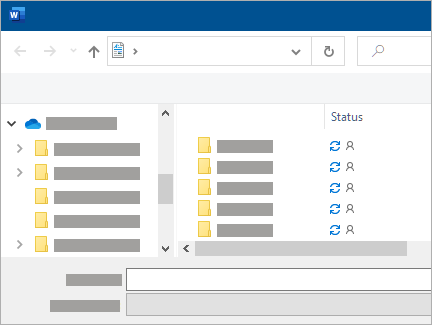
Dies verhindert nicht, dass andere Dateien synchronisiert werden, und Ihre OneDrive-Taskleisten-/Menüleistensymbole sollten normal sein.
Update 7. Mai 2020: Ein Fix wird jetzt für Privat- und Unternehmenskunden bereitgestellt.
Öffnen Sie Windows-Update
Suchen Sie in den optionalen Updates nach „2020-04 Cumulative Update for Windows 10 … (KB4550945)".
Tipp: Wenn es nicht aufgeführt ist, lesen Sie KB4550945 für weitere Informationen. Beachten Sie, dass der Administrator Ihrer Organisation einige Windows-Updates einschränken oder einschränken kann.
Wählen Sie Herunterladen und installieren aus .
OneDrive-Symbolleistensymbol bleibt bei „Synchronisierung ausstehend" hängen
Wenn das OneDrive-Taskleisten-/Menüleistensymbol Synchronisierung ausstehend anzeigt, müssen Sie möglicherweise Ihren Office-Dokument-Cache löschen .
Der Ordner zeigt Synchronisierung ausstehend an, aber es ist keine Datei sichtbar
Wenn Sie keine Datei sehen können, die den Status „Ausstehend" verursacht, könnte es sein, dass die Datei, die den Synchronisierungsfehler verursacht, eine versteckte Datei ist .
Tipp: Um versteckte Dateien im Datei-Explorer anzuzeigen, gehen Sie zu Ansicht und aktivieren Sie das Kontrollkästchen Versteckte Elemente in der Multifunktionsleiste: 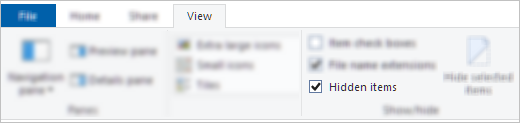
Wenn der Ordner keine versteckten Dateien enthält, gehen Sie folgendermaßen vor:
Einen neuen Ordner erstellen. Beachten Sie, dass bei leeren Ordnern möglicherweise Synchronisierung ausstehend angezeigt wird, bis Sie eine Datei darin ablegen.
Kopieren Sie alle Dateien aus dem Ordner „Synchronisierung anstehend" in den neuen.
Löschen Sie den Ordner „Synchronisierung ausstehend".
TMP-Dateien zeigen „Sync ausstehend"
Um den Status „Synchronisierung ausstehend" für TMP-Dateien zu beheben, können Sie einen der folgenden Schritte ausführen:
Laden Sie es manuell auf onedrive.com hoch .
Benennen Sie es um und geben Sie ihm eine neue Erweiterung (z. B. " Temp "). Wenn Sie sie nicht umbenennen können, wird die Datei noch verwendet. Starten Sie Ihren Computer neu und versuchen Sie es erneut.
Verschieben Sie die Datei in einen Ordner außerhalb Ihres OneDrive.
Lösche es.
Vorsicht:
Eine temporäre .TMP -Datei ist eine Datei, die erstellt wird, um Informationen vorübergehend zu speichern, um Speicherplatz für andere Zwecke freizugeben, oder um als Sicherheitsnetz zu fungieren, um Datenverlust zu verhindern, wenn ein Programm bestimmte Funktionen ausführt.
Wenn Sie eine Datei verschieben, umbenennen oder löschen, funktioniert sie möglicherweise nicht mehr mit ihrem ursprünglichen Programm.
Wir empfehlen, dass Sie keine TMP-Dateien löschen, es sei denn, Sie wissen sicher, dass sie nicht mehr verwendet werden. Sie können versehentlich Arbeit verlieren, die von dem Programm, das sie erstellt hat, nicht ordnungsgemäß gespeichert wurde.
Mehr erfahren
So laden Sie Dateien manuell auf OneDrive hoch
Benötigen Sie weitere Hilfe?
| Kontaktieren Sie Support Um technischen Support zu erhalten, gehen Sie zu Contact Microsoft Support , geben Sie Ihr Problem ein und wählen Sie Get Help . Wenn Sie weiterhin Hilfe benötigen, wählen Sie „ Support kontaktieren", um zur besten Support-Option weitergeleitet zu werden. | |
| Admins |


No comments:
Post a Comment